VMware
VMware Workstation Pro 在功能和用户界面方面与 VirtualBox 非常相似,因为它们都是为桌面使用而设计的,但新虚拟机的设置过程略有不同。
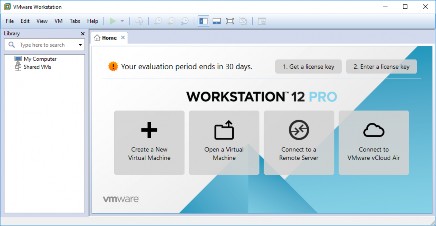
图2.18 VMware 开始屏幕
初始屏幕,如图 2.18 所示,“VMware 启动屏幕” [第 37 页],显示一个大的创建新虚拟机按钮,该按钮启动一个向导,指导您完成虚拟机的创建。
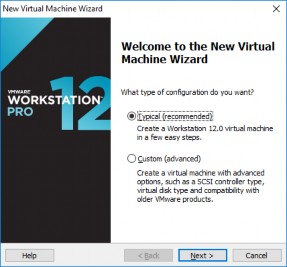
图2.19 新建虚拟机向导
第一步,您必须决定是否要在设置过程中显示高级设置。 本例中无特殊要求,选择典型安装,如图2.19“新建虚拟机向导”” [第 37 页]。
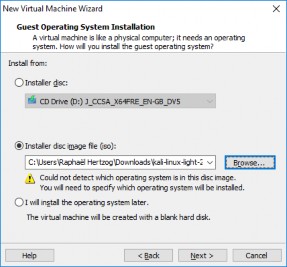
图2.20 来宾操作系统安装
该向导假定您要立即安装操作系统并要求您选择包含安装程序的 ISO 映像(图 2.20,“客户机操作系统安装”” [第 38 页])。 选择“Installer disc image file (iso)”并单击“浏览”以选择映像文件。
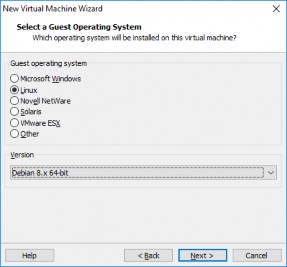
图2.21 选择客户操作系统
当无法从选定的 ISO 映像中检测到操作系统 (OS) 时,向导会询问您打算运行哪种客户机操作系统类型。 操作系统选择“Linux”,版本选择“Debian 8.x”,如图2.21“选择客户操作系统”所示” [第 38 页]。
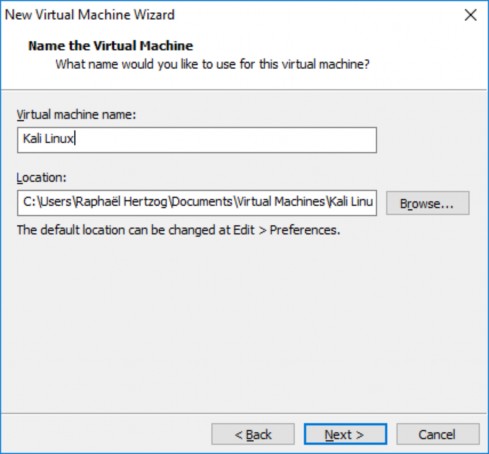
图2.22 命名虚拟机
选择“Kali Linux”作为新虚拟机的名称(图 2.22,“命名虚拟机”” [第 39 页])。 与 VirtualBox 一样,您也可以选择将 VM 文件存储在备用位置。
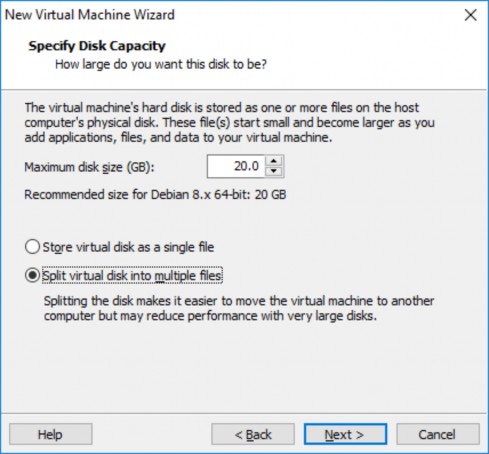
图2.23 指定磁盘容量
默认硬盘大小为 20 GB(图 2.23,“指定磁盘容量”” [第 40 页])通常就足够了,但您可以根据您的预期需要在此处进行调整。 与可以使用不同大小的单个文件的 VirtualBox 不同,VMware 能够将磁盘内容存储在多个文件中。 在这两种情况下,目标都是节省主机的磁盘空间。
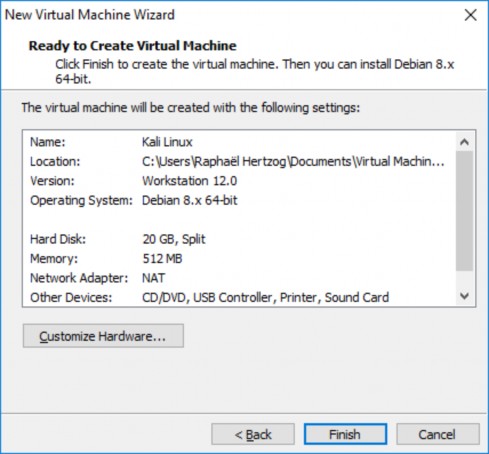
图2.24 准备好创建虚拟机
VMware Workstation 现在已配置为创建新的虚拟机。 它显示所做选择的摘要,以便您可以在创建机器之前仔细检查所有内容。 请注意,向导选择只为虚拟机分配 512 MB 的 RAM,这还不够,因此单击自定义硬件...(图 2.24,“准备创建虚拟机”[第 41 页])并调整内存设置,如图 2.25,“配置硬件窗口” [第 42 页]。
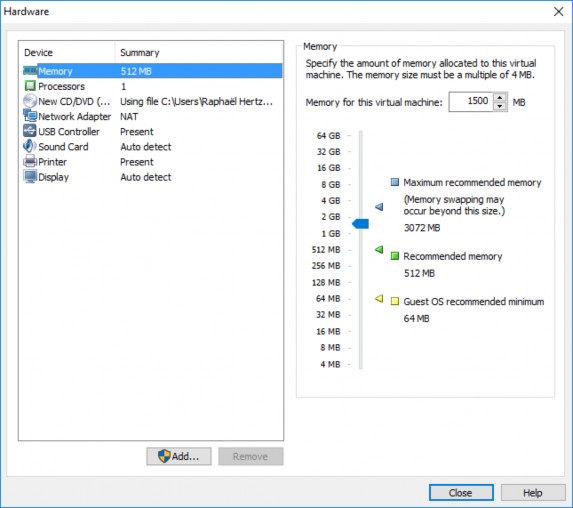
图2.25 配置硬件窗口
最后一次单击完成后(图 2.24,“准备创建虚拟机”[第 41 页]),虚拟机现在已配置,可以通过单击“启动此虚拟机”来启动,如图 2.26,“Kali” Linux 虚拟机就绪” [第 43 页]。
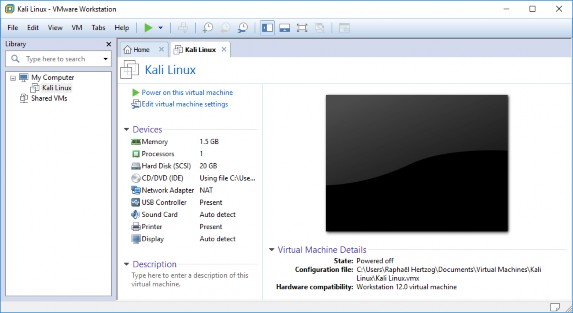
图2.26 Kali Linux 虚拟机就绪


 文件记录
文件记录